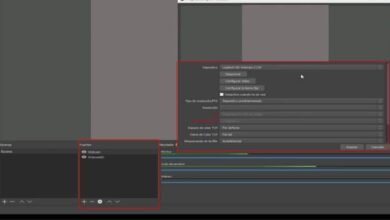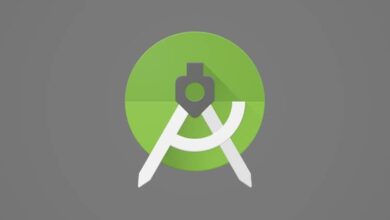Mieux organiser vos onglets dans Chrome avec la nouvelle fonctionnalité de groupes
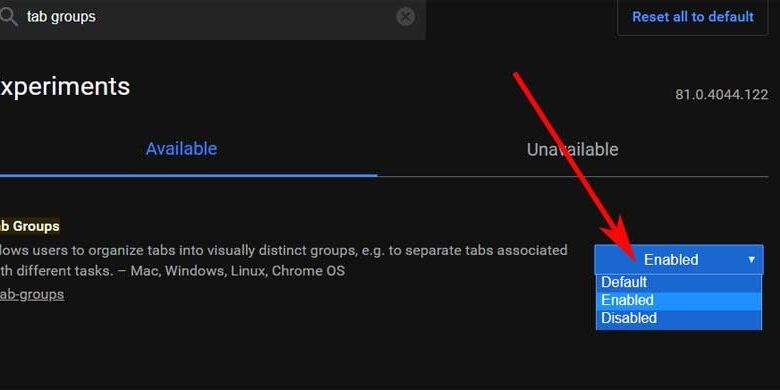
L’utilisation des onglets dans les navigateurs Web actuels est devenue courante et essentielle. Ce sont des éléments que nous accumulons parfois massivement, tous ouverts et fonctionnels. C’est pourquoi la gestion correcte de ces onglets dans des navigateurs tels que Firefox ou Chrome est essentielle pour améliorer l’expérience de navigation.
Pour tout cela dans ces mêmes lignes, nous allons vous dire tout ce qui concerne la nouvelle fonctionnalité des groupes d’ onglets Chrome . Cela nous aidera à trier tous les onglets actifs à ce moment. Et c’est que nous travaillons déjà, étudions, ou dans nos moments de loisirs, nous avons généralement de nombreux onglets ouverts dans le navigateur Google. Par conséquent, cela peut parfois nous empêcher de trouver ce que nous recherchons vraiment parmi tous ces éléments en cours d’exécution .
Il est vrai qu’il existe de nombreuses extensions tierces pour gérer et organiser les onglets , mais à partir de maintenant, cette fonction est intégrée directement dans Chrome . Nous nous référons à une fonctionnalité pour commander ces onglets qui arrive dans la version stable de Chrome 81 et versions ultérieures. En principe, tout cela a été vu sur les canaux Canary et Dev et maintenant il a atteint le canal stable.
Activer et utiliser les groupes d’onglets natifs de Chrome
Tout cela nous permet de créer des groupes directement à partir des onglets, en plus de pouvoir créer plusieurs groupes et ensuite ordonner les onglets en leur sein. Ainsi, nous pouvons les garder organisés à tout moment pour un emplacement plus rapide. D’autre part, nous aurons également la possibilité de garder une trace des différents groupes, puisque nous pouvons les nommer ou choisir des codes couleurs pour les distinguer.
Dites que cette nouvelle fonctionnalité est en cours de déploiement sur le canal Chrome stable , il est donc impératif de mettre à jour la dernière version du logiciel. Après avoir la dernière version de Chrome, nous cliquons avec le bouton droit de la souris sur n’importe quel onglet. Ici, nous verrons si nous avons initialement une option pour créer un groupe. Il se peut que nous ne le voyions toujours pas par défaut, mais nous pouvons l’activer manuellement.
Activer la fonctionnalité des groupes d’onglets
Par conséquent, pour activer cette fonction, nous allons sur la page de test en tapant chrome: // flags dans la barre d’adresse. Dans la zone de recherche, nous écrivons des groupes d’onglets pour localiser l’entrée qui nous intéresse. Ensuite, nous le configurons comme Activé pour le faire fonctionner.
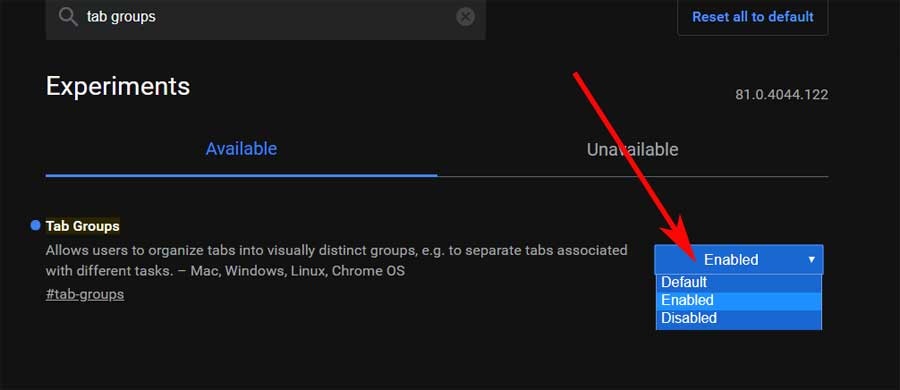
Utilisez des groupes pour organiser vos onglets dans le navigateur
Après avoir activé la fonctionnalité, nous aurons des options de regroupement disponibles lors d’un clic droit sur un onglet . Au départ, lorsque vous faites cela, nous verrons qu’une option pour ajouter à un nouveau groupe ou ajouter à un groupe existant apparaît déjà. Avec le premier, nous avons la possibilité de créer un nouveau groupe d’onglets personnalisés.
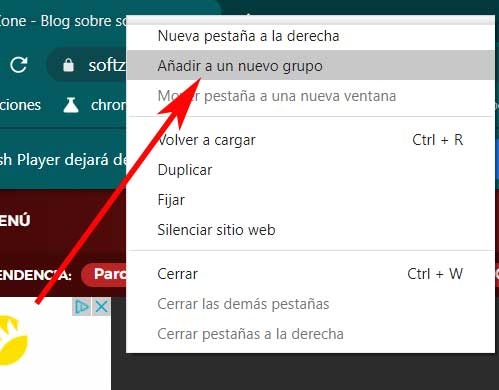
De plus, lorsque nous créons un nouveau groupe , nous pouvons lui ajouter un nom et choisir une couleur représentative. Ensuite, nous pouvons ajouter n’importe quel onglet à cet élément créé avec la possibilité d’ajouter à un groupe existant.
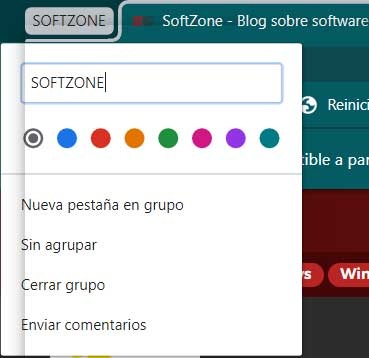
À ce stade, il convient de mentionner que les onglets des mêmes groupes sont organisés avec le nom du même. De la même manière, ce nom a le code de couleur sélectionné qui couvre également tous les onglets regroupés ici. Comme prévu, nous pouvons créer autant de groupes que nécessaire, ainsi que fermer ceux qui ne sont plus nécessaires.
Il est également très facile de supprimer un onglet d’un groupe, car en cliquant avec le bouton droit sur un onglet dans un groupe, nous aurons des options pour changer le groupe et le supprimer. L’administration des groupes est également simple, en cliquant sur le nom on peut éditer le nom , changer la couleur, ajouter plus d’onglets, etc.